Slik sjekker du gjenværende batteritid på Windows 11
Microsoft Windows 11 Helt / / February 20, 2022

Sist oppdatert den

Mens du fortsatt kan sjekke gjenværende batteritid på Windows 11, må du vite hvor du skal lete. Dette er hvordan.
Hvis du kjører den bærbare datamaskinen på batteristrøm, vil du holde et øye med tiden som gjenstår på batteriet.
På tidligere versjoner av Windows kan du holde musen over systemklokken og se estimert batteritid tilgjengelig for deg. Dessverre ble denne funksjonen fjernet fra Windows 11 fordi Microsoft trodde at tidspunktet som ble vist ikke var helt nøyaktig. Tiden igjen hvis du spiller et spill er forskjellig fra tiden som er igjen hvis du for eksempel bruker en nettleser.
Du vil bare se prosentandelen av gjenværende batteri på Windows 11, men du kan fortsatt sjekke gjenværende batteritid på Windows 11 ved å bruke Innstillinger-appen, sammen med andre batteridetaljer. Dette er hvordan.
Slik sjekker du gjenværende batteritid på Windows 11
Før du prøver å spore gjenværende batteritid på en Windows 11-PC, må du vurdere ulempen – det er bare et estimat. Som vi har nevnt, kan tiden variere betydelig basert på appene som kjører, skjermens lysstyrke, eventuelle tilkoblede enheter og mer.
For å sjekke estimert gjenværende tid på Windows 11, bruk disse trinnene:
- Start Startmeny og åpne Innstillinger eller bruk Windows-tast + I for å starte Innstillinger direkte.
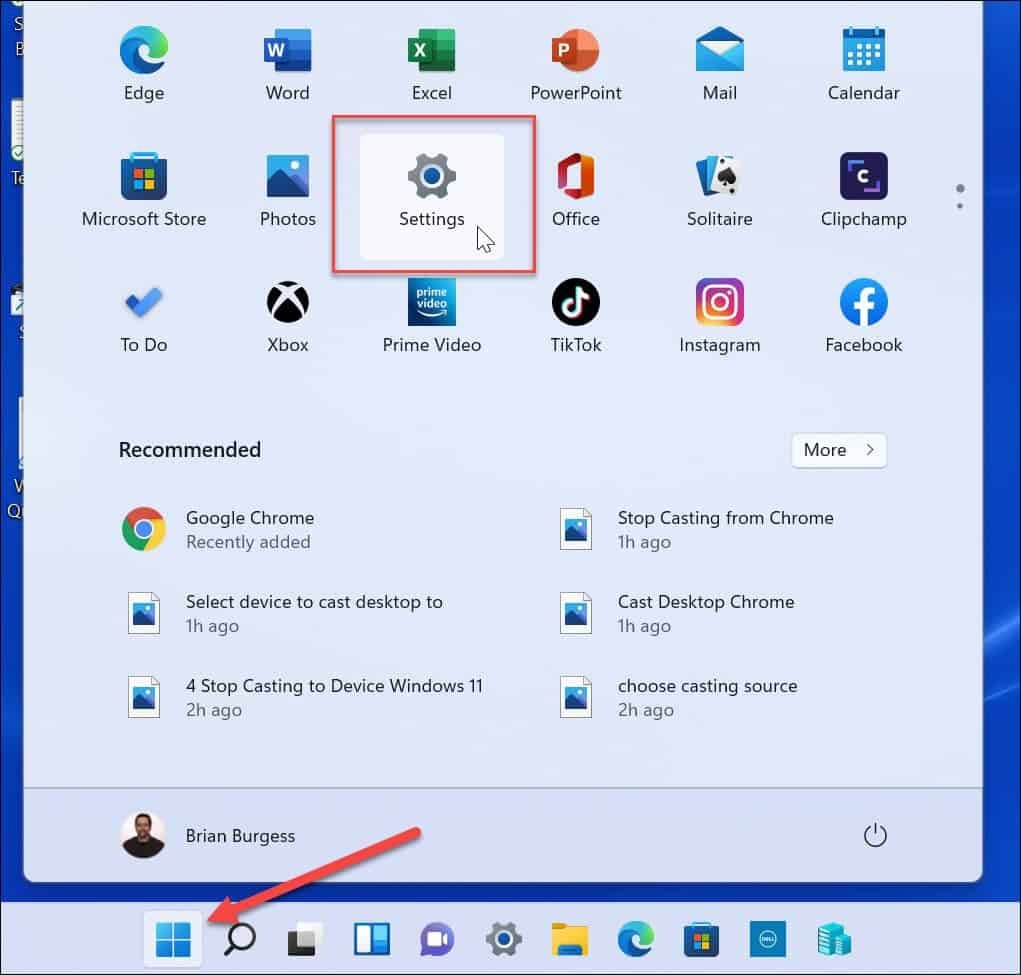
- Når Innstillinger åpnes, klikk på System fra listen til venstre.
- Klikk på til høyre Strøm og batteri.
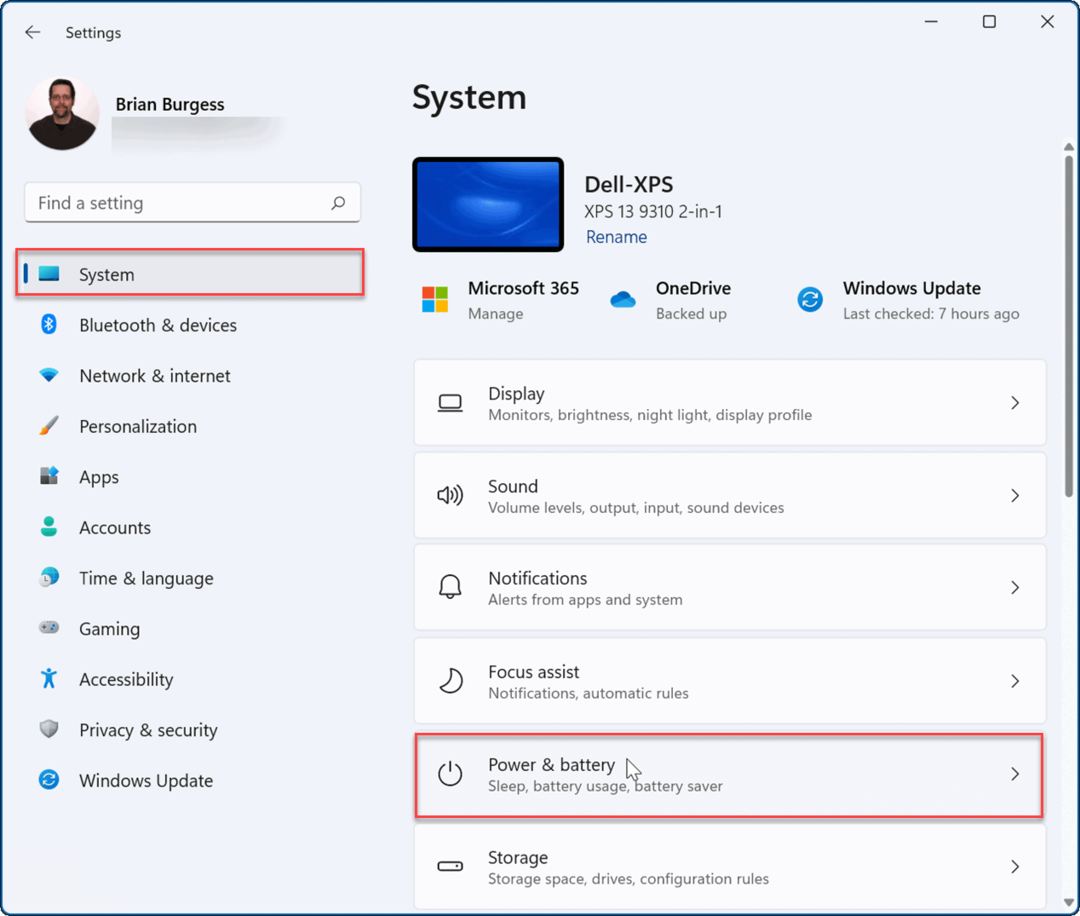
- På toppen av Strøm og batteri menyen, ser du Estimert gjenstående tid under prosenttallet. Det er den samme informasjonen som ville dukket opp når du holder musen over klokken i tidligere versjoner.
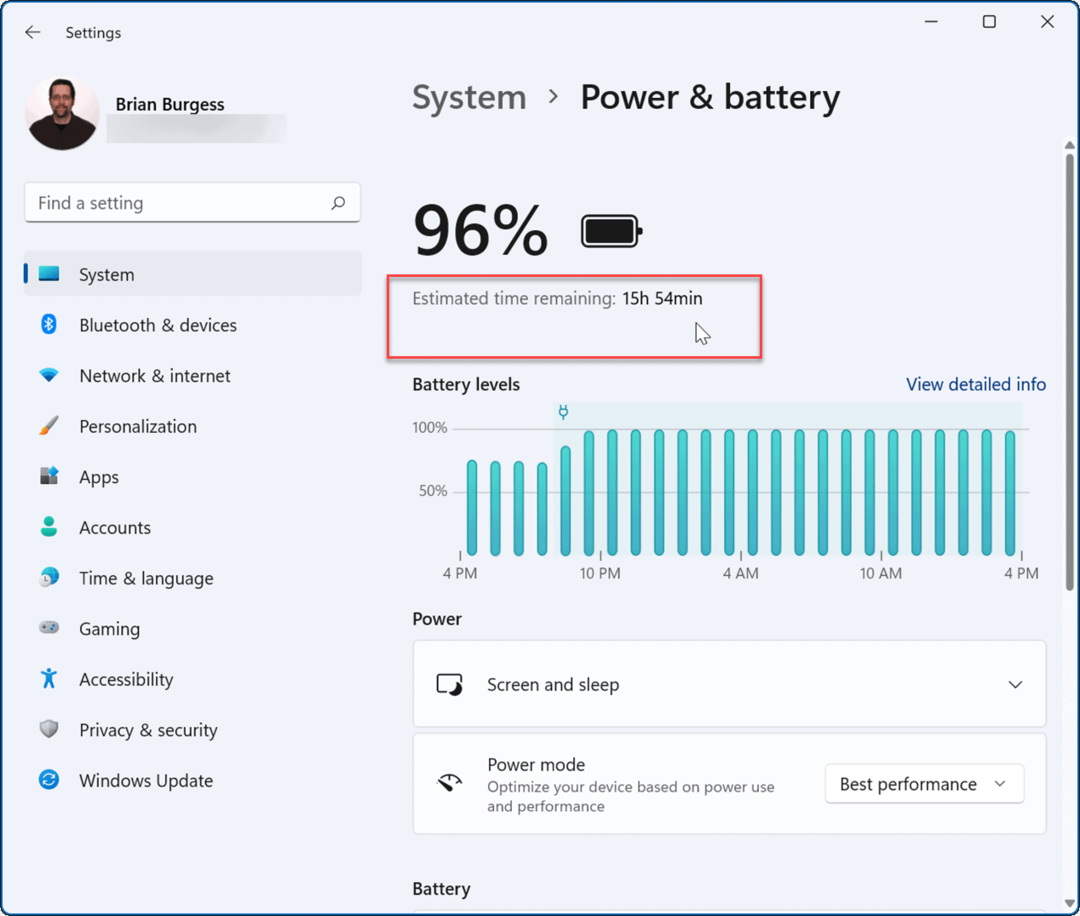
- En mer enkel måte å se denne informasjonen på er å høyreklikke på batteriikon på oppgavelinjen og velg Strøm- og dvaleinnstillinger.
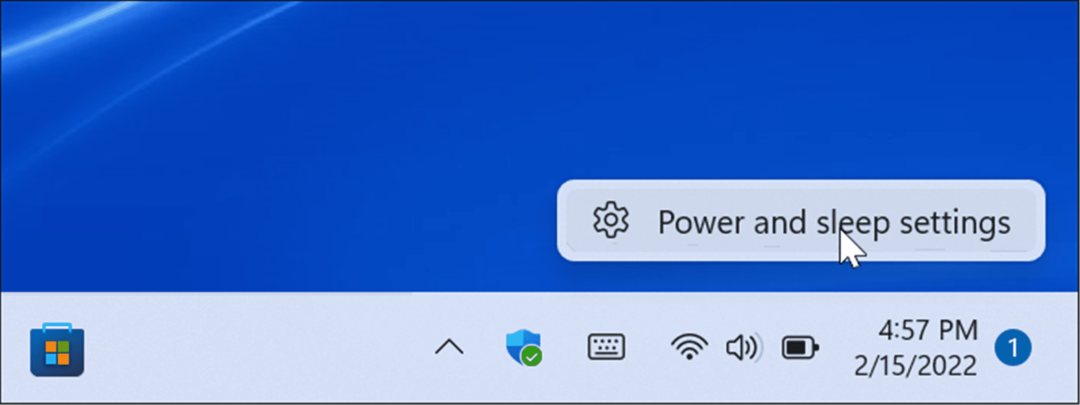
Sjekk Screen On Time og andre detaljer på Windows 11
Mens du er i Strøm og batteri delen, kan du også sjekke andre batteridetaljer. Dette vil gi en oversikt over batteribruken din og kan hjelpe deg med å bestemme hvilke apper du kjører mest – og hvilke apper du skal kutte ned på å bruke for å spare batteri.
For å se mer detaljert batteriinformasjon på Windows 11, bruk følgende trinn:
- Åpen Innstillinger > System > Batteri og strøm og klikk på Se detaljert informasjon lenken over batterinivågrafen.
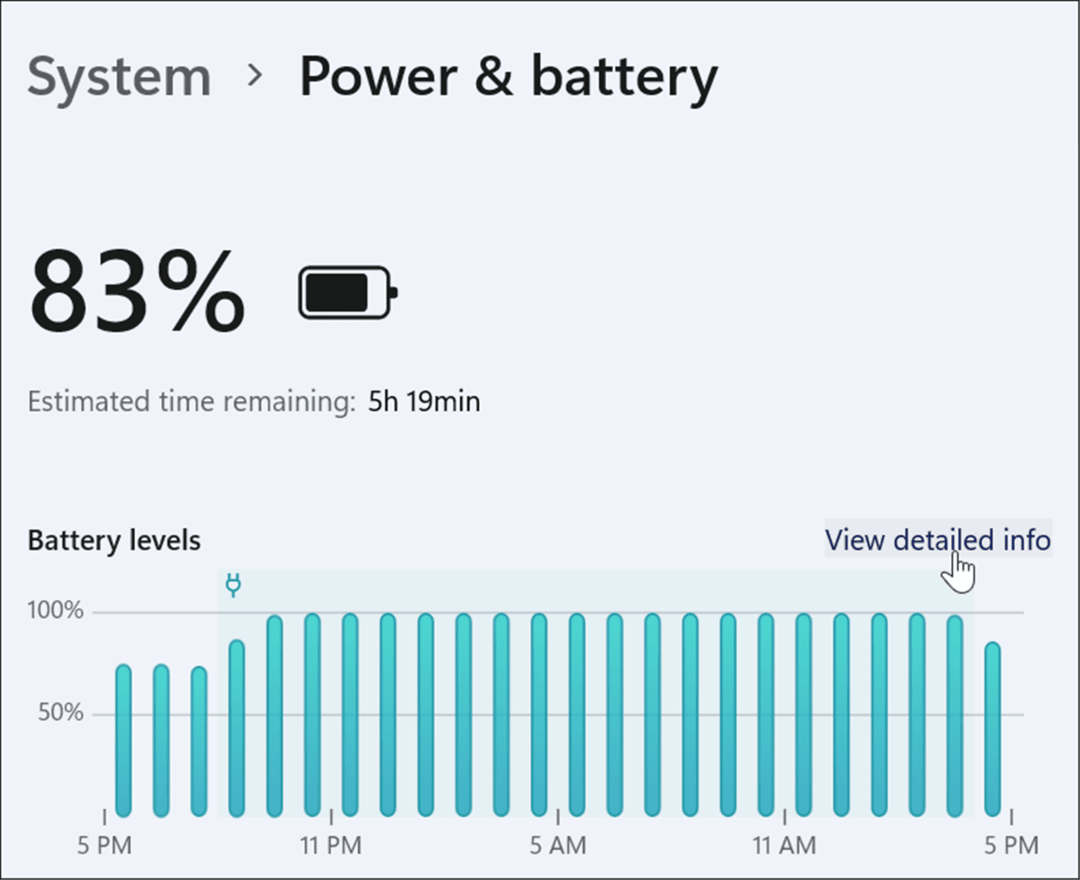
- De Batteribruk delen utvides, og du kan se batterinivåer fra de siste 24 timene. Klikk på rullegardinmenyen og velg Siste 7 dager for å få flere detaljer.
- Under grafen vil du se det daglige gjennomsnittet for skjermtid (skjerm på), skjermtid av og hvor lenge den bærbare datamaskinen har vært i hvilemodus.
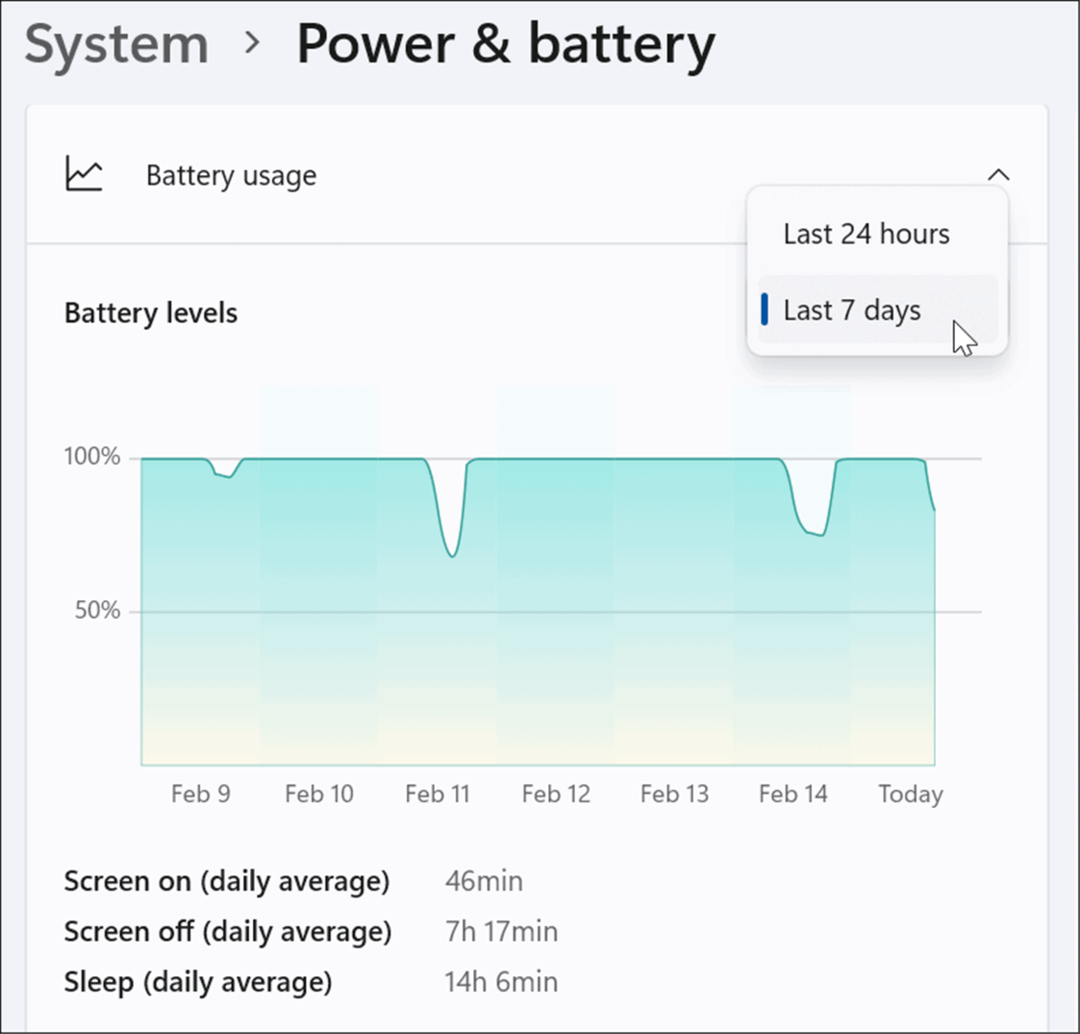
- Scroll ned litt lenger, og du kan se batteribruken per app. Hvis du vil vite om en bestemt app og se dens innvirkning på batterilevetiden, skriv inn navnet i søkefeltet for å finne den.
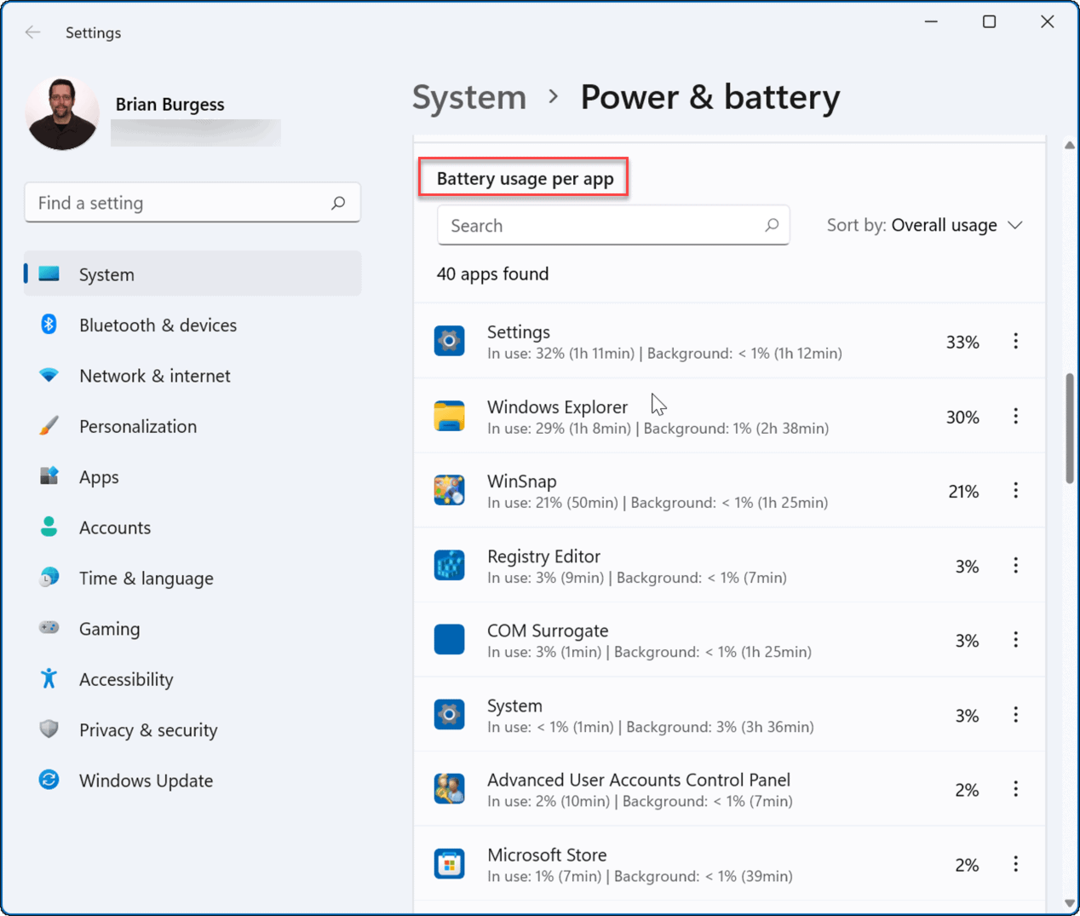
Konfigurere batteriinnstillinger på Windows 11
Innstillinger-appen på Windows 11 gir noen gode detaljer om batterilevetiden din. Å måtte åpne Innstillinger hver gang for å sjekke batteritiden er ikke praktisk, men du vet i det minste hvor du skal lete.
Hvis du ikke helt får det til en hel dag på én lading, sjekk ut måter å gjøre det på forbedre batterilevetiden på Windows 11. Det kan også være lurt å se på administrasjon Windows 11 Sleep-innstillinger eller administrere automatisk lysstyrke for skjermen din.
Hvis du ikke er på Windows 11 ennå, ta en titt på å få lengre batterilevetid på Windows 10.
Slik finner du din Windows 11-produktnøkkel
Hvis du trenger å overføre Windows 11-produktnøkkelen eller bare trenger den for å gjøre en ren installasjon av operativsystemet,...
Slik sletter du Google Chrome-buffer, informasjonskapsler og nettleserlogg
Chrome gjør en utmerket jobb med å lagre nettleserloggen, bufferen og informasjonskapslene for å optimalisere nettleserens ytelse på nettet. Slik gjør hun...
Prismatching i butikk: Slik får du nettpriser mens du handler i butikken
Å kjøpe i butikk betyr ikke at du må betale høyere priser. Takket være prismatchingsgarantier kan du få online rabatter mens du handler i...
Slik gir du et Disney Plus-abonnement med et digitalt gavekort
Hvis du har likt Disney Plus og ønsker å dele det med andre, kan du kjøpe et Disney+ gaveabonnement for...



